现在大部分电脑都是win10系统,有些用户遇到了不显示磁盘问题,想知道如何解决,接下来小编就给大家介绍一下具体的操作步骤。
具体如下:
-
1. 首先第一步先右键单击左下角【开始】图标,接着在弹出的菜单栏中根据下图箭头所指,点击【运行】选项。

-
2. 第二步根据下图箭头所指,先在方框中输入【gpedit.msc】,接着点击【确定】选项。
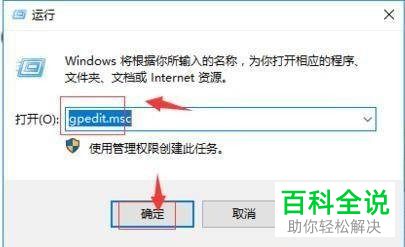
-
3. 第三步打开【本地组策略编辑器】窗口后,先依次点击【用户配置-管理模板-Windows组件-文件资源管理器】,接着根据下图箭头所指,找到并右击【隐藏"我的电脑"中的这些指定的驱动器】选项。

-
4. 第四步在弹出的菜单栏中,根据下图箭头所指,点击【编辑】选项。

-
5. 第五步在弹出的窗口中,根据下图箭头所指,先勾选【未配置】,接着点击【应用-确定】选项。

-
6. 最后重新打开【此电脑】窗口,根据下图所示,成功恢复磁盘显示。
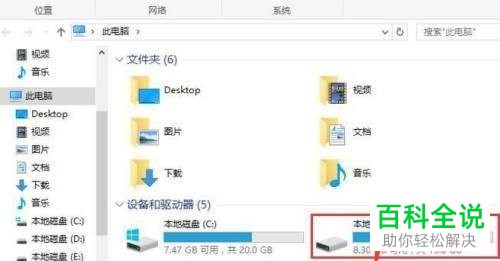
-
以上就是怎么解决win10系统不显示磁盘问题的方法。
